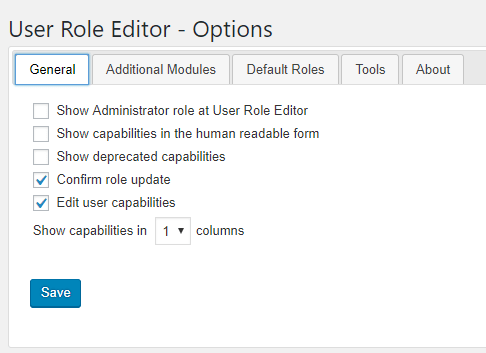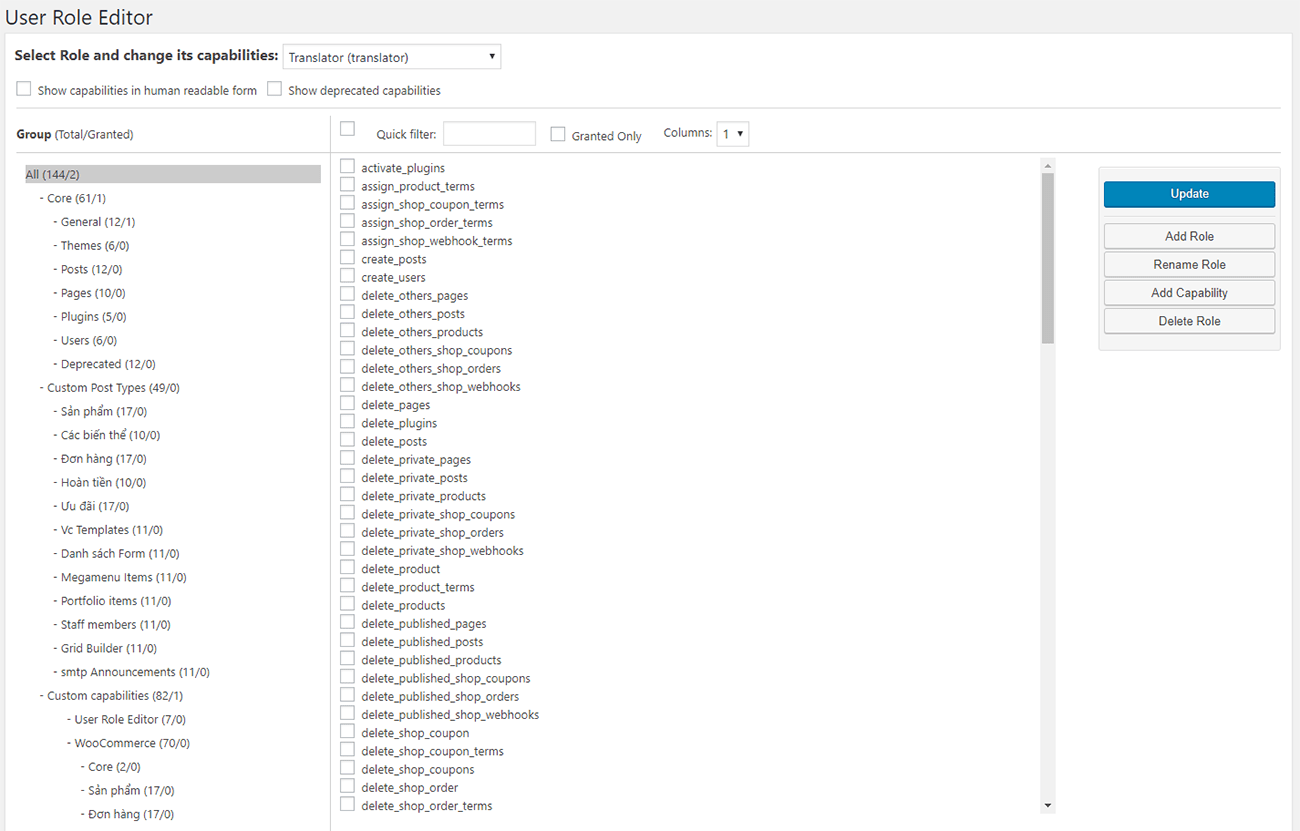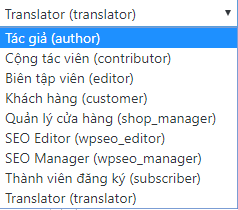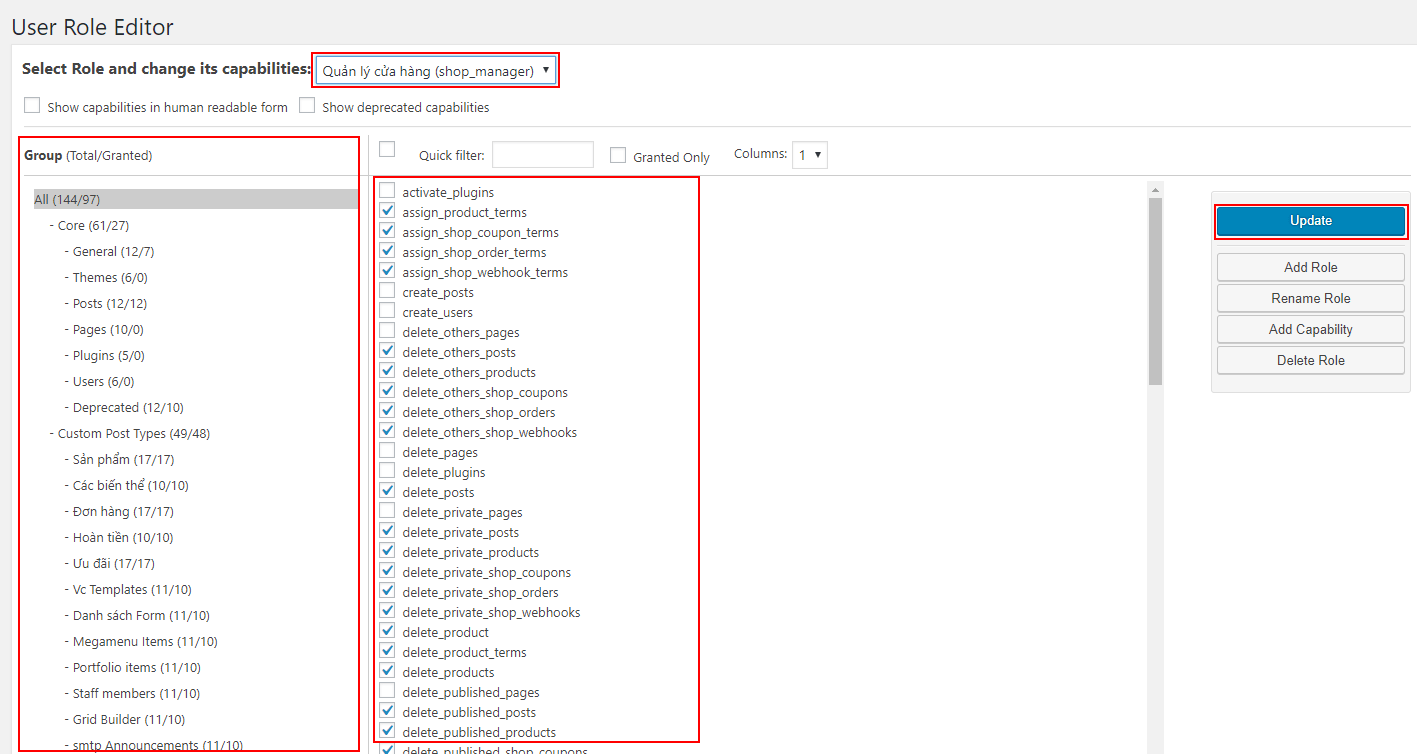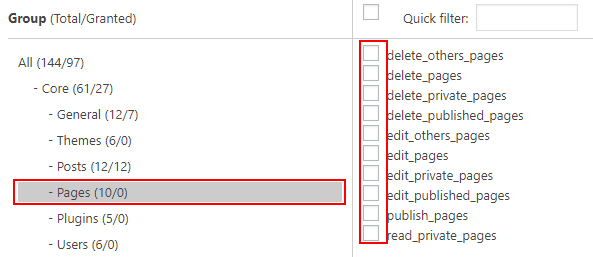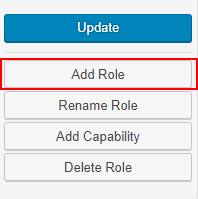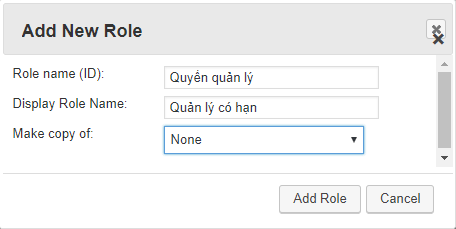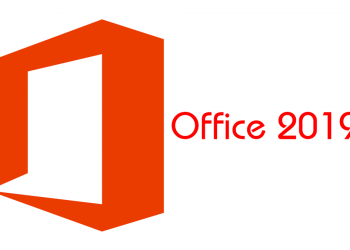Mặc định trong WordPress, Quyền người dùng được thiết lập dựa vào nhóm người dùng được chia sẵn trong hệ thống. Tuy nhiên, nhược điểm của quyền người dùng chia theo mặc định của WordPress là bị chồng lấn quyền truy cập.
Ví dụ, người dùng Shop Manager nhưng lại có full quyền sửa chữa nội dung các trang. Điều này là không tốt, bởi nhiệm vụ của họ chỉ là quản trị phần shop của website, việc chỉnh sửa được các trang sẽ khiến Quản trị viên khó quản lý vấn đề chỉnh sửa website hơn.
Chính vì vậy, nếu website có nhiều người quản lý với các chức vụ khác nhau, thì nên được phân công các quyền sử dụng các chức năng khác nhau của website. Để làm được điều đó, các bạn cần dùng plugin User Role Editor để tùy biến Quyền người dùng cho WordPress.
Sơ lược về User Role Editor
User Role Editor là một plugin WordPress với những tính năng giúp bạn thay đổi quyền người dùng (Ngoại trừ quyền Administrators) rất dễ dàng với một vài nhấp chuột.
Ngoài việc có thể giúp bạn chỉnh sửa quyền người dùng của WordPress. Thì plugin User Role Editor còn có thể tạo ra các nhóm người dùng khác phù hợp với mục đích quản trị website của bạn.
Đây có thể nói là plugin về chỉnh sửa quyền người dùng tốt nhất hiện nay dành cho WordPress.
Hướng dẫn tùy biến quyền người dùng WordPress
Bây giờ mình sẽ hướng dẫn các bạn các bước tùy chỉnh quyền người dùng của WordPress.
Bước 1: Tải và cài đặt plugin User Role Editor
Bạn tải trực tiếp từ trong tùy chọn của WordPress. Hoặc có thể tải plugin User Role Editor từ đường dẫn sau: Tải về User Role Editor
Sau khi tải thì cài đặt bình thường, đồng thời Kích hoạt luôn plugin này.
Bước 2: Biết và hiểu vị trí cài đặt, chỉnh sửa của User Role Editor
Sau khi cài đặt, thì User Role Editor sẽ có 2 công cụ xuất hiện ở 2 khu vực: Users (Thành viên) và Settings (Cài đặt)`.
- Với User Role Editor ở phần Settings, thì đây là nơi cài đặt chung các tùy chọn dành cho plugin này. Bạn có thể để yên và không cần chỉnh sửa gì tại đây cả.
- Với User Role Editor ở phần Users (Thành viên), thì tại đây sẽ cung cấp cho bạn công cụ tùy chỉnh quyền người dùng. Mọi thiết lập về quyền người dùng đều sẽ nằm tại đây:
Đó là tổng quan về công cụ User Role Editor sau khi đã cài đặt. Bây giờ sẽ đi vào chi tiết hướng dẫn.
Hướng dẫn chỉnh sửa quyền người dùng có sẵn với User Role Editor
Với hướng dẫn chỉnh sửa quyền người dùng có sẵn, thì bạn sẽ chỉnh sửa quyền của những nhóm người mặc định mà WordPress có sẵn. Ví dụ đây là những nhóm quyền có sẵn:
Những nhóm quyền có sẵn sẽ khác nhau tùy thuộc vào theme và các plugin sử dụng nhé.
Bây giờ, để chỉnh sửa quyền người dùng WordPress, thì các bạn cần chọn một nhóm quyền cần chỉnh sửa, ví dụ, mình sẽ chọn nhóm quyền Shop Manager:
Giao diện sẽ như vậy:
- Bên trái là Nhóm quyền, các quyền sẽ được phân vào các nhóm này để dễ tìm kiếm.
- Bên phải là chi tiết các quyền. Ví dụ như quyền xóa sản phẩm, xóa nhiều sản phẩm…
Để thay đổi quyền người dùng theo ý của bạn, ví dụ như bạn không cho phép Shop Manager truy cập vào Pages (Trang), thì bạn có thể chọn Group Pages, sau đó bỏ toàn bộ tick bên trong group Pages này:
Tương tự như vậy với các quyền khác. Bạn cứ thế bỏ đi các quyền không muốn hoặc thêm quyền cho nhóm người dùng đó.
Sau khi chỉnh sửa các quyền mong muốn thì bạn lưu lại và có thể kiểm tra lại bằng cách truy cập vào các tài khoản có quyền đó. Ví dụ như mình truy cập vào tài khoản Shop Manager thì không còn thấy mục Pages đâu nữa.
Tạo và cấp quyền cho nhóm người dùng mới
Bạn có thể sử dụng User Role Editor để tạo nhóm người dùng mới và cấp quyền cho họ theo ý muốn của mình. Để tạo được nhóm người dùng mới và cấp quyền cho họ, bạn làm theo các bước sau:
Bước 1: Tạo nhóm người dùng mới
Bạn chọn tùy chọn Add Role. Sau đó nhập những thông tin cần thiết như bên dưới:
Tại mục Make copy of: Nếu bạn tạo ra nhóm người dùng mới có các quyền tương tự một nhóm nào đó, thì có thể dùng tính năng này để sao chép nhóm quyền đó, sau đó chỉnh sửa, thêm bớt sau.
Nên đọc: Child theme là gì? Cách sử dụng child theme trong WordPress
Bước 2: Chỉnh sửa, thêm bớt quyền của nhóm mới
Tới bước 2 này rồi thì nó sẽ giống như cách tùy biến quyền người dùng ở hướng dẫn trên. Chỉ cần thêm bớt quyền bằng cách tick, bỏ tick. Sau đó cập nhật là được.
Ngoài ra, bên dưới mục Add Role còn có các tùy chọn khác như Delete Role (Xóa nhóm người dùng), Rename Role (Đổi tên nhóm người dùng) hay Add Compability (Thêm quyền hạn mới, cái này bạn cần phải tìm hiểu thêm mới có thể sử dụng được).
Như vậy với những hướng dẫn chi tiết về cách tùy biến Quyền người dùng WordPress, đồng thời cách thêm nhóm người dùng mới ở trên của mình, thì bạn có thể hoàn toàn kiểm soát được quyền hạn của các nhóm người dùng trên website của mình, tránh các điều đáng tiếc xảy ra nếu để quyền hạn theo mặc định của WordPress.
Nếu có gì chưa hiểu hoặc muốn hỏi thì các bạn cứ để lại bình luận bên dưới, mình sẽ giải đáp sớm.